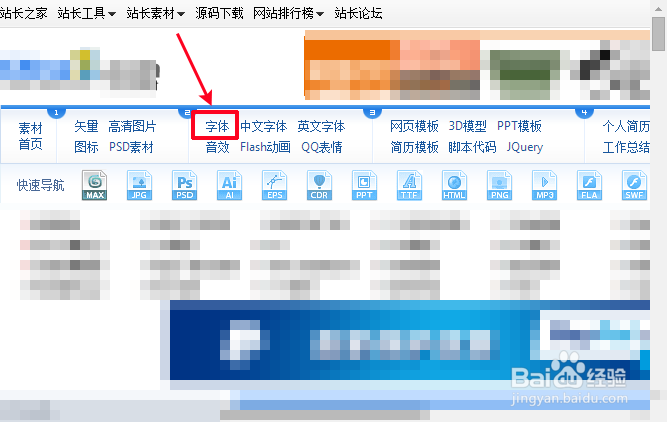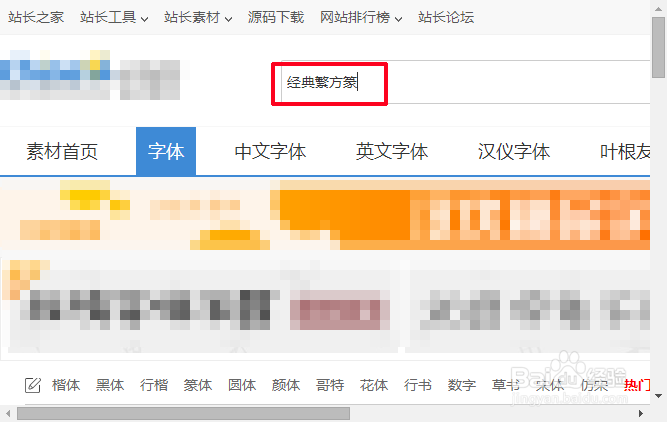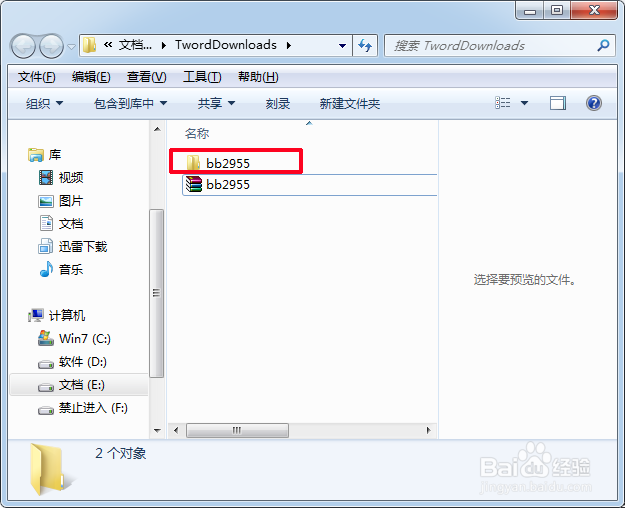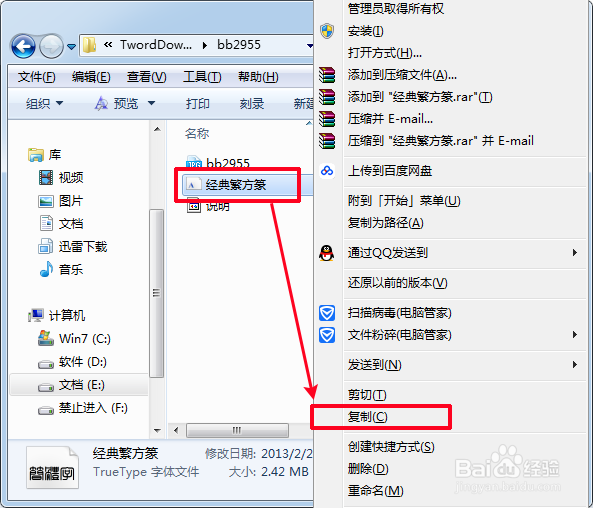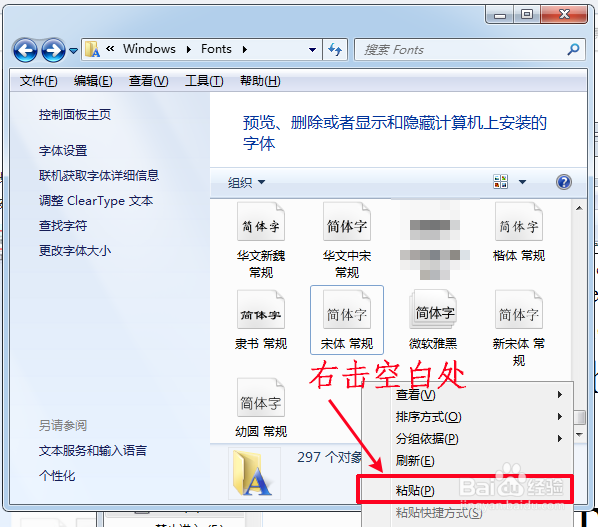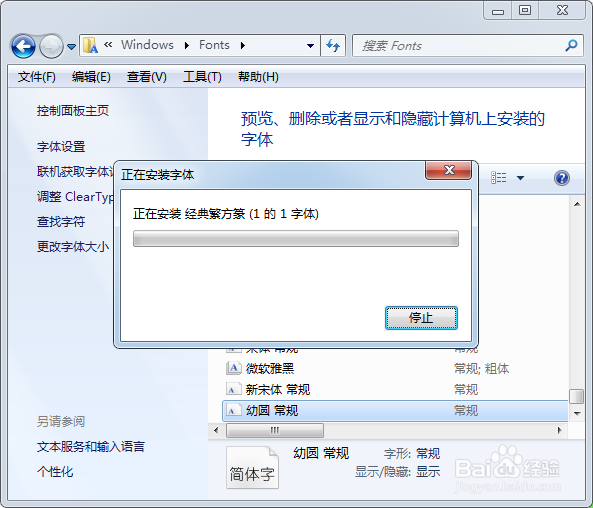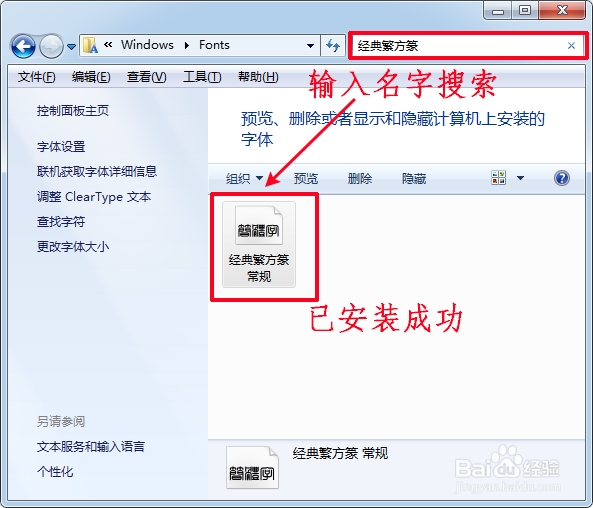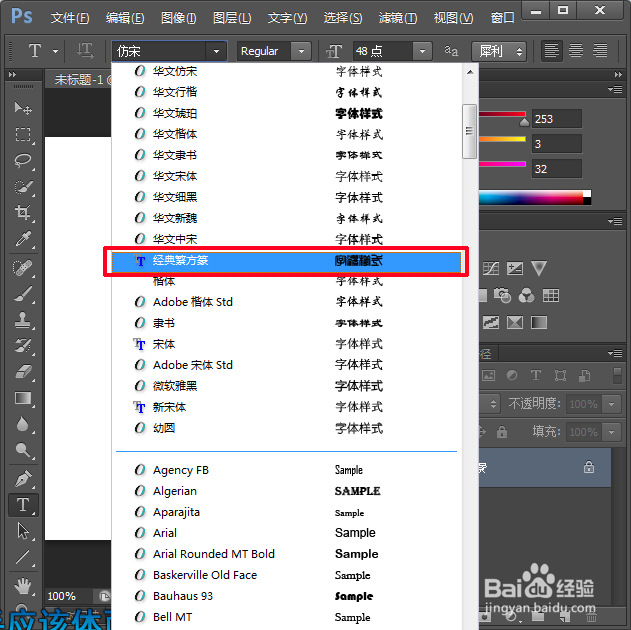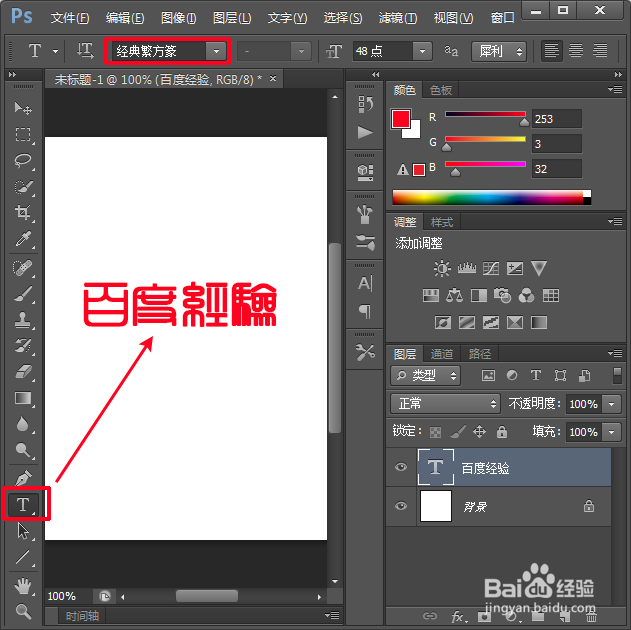Photoshop怎么安装字体
1、百 度搜索“站 长素 材”,找到“字 体”;
2、在搜索框内输入你想要的字体,这里以“经典 繁 方篆”字体为例;
3、下载完成后解压,打开文件夹“bb2955”;
4、选择“经典 繁方 篆”文件,右击复制,或者按快捷键【Ctrl+C】;
5、打开文件夹:C\Windows\Fonts 右击空白处粘贴,或者按快捷键【Ctrl+V】;
6、字体正在安装中;
7、搜索框内输入所安装字体的名字,“经典 繁方 篆”字体已在文件夹Fpnts中,说明已安装成功;
8、重新打开ps软件,在字体选择栏选择“经典 繁方 篆”字体;
9、输入内容,如图。
声明:本网站引用、摘录或转载内容仅供网站访问者交流或参考,不代表本站立场,如存在版权或非法内容,请联系站长删除,联系邮箱:site.kefu@qq.com。
阅读量:50
阅读量:58
阅读量:54
阅读量:38
阅读量:55